Billedredigering kan hjælpe dig med at skabe imponerende visuelle effekter. En af de mest kraftfulde teknikker, du bør mestre, er klipmasker. I denne vejledning lærer du, hvordan du ved hjælp af klipmasker i AffinityPhotokan frilægge billedområder og opnå interessante effekter. Dette sker på en ikke-destruktiv måde, så du når som helst kan ændre eller modifisere dine justeringer.
Vigtigste indsigter
- Klipmasker påvirker kun de underliggende lag.
- Du kan bruge både tekst og former som klipmasker.
- Masker og klipmasker giver dig mulighed for at arbejde kreativt og ikke-destruktivt.
Trin-for-trin vejledning
For at arbejde effektivt med klipmasker i Affinity Photo, følg disse trin:
Oplås baggrundslag
For at arbejde med klipmasker skal du først sørge for, at dit baggrundslag er låst op. I lagpanelet ser du et hængelåsikon ved siden af baggrundslaget. Klik på denne hængelås for at låse laget op.
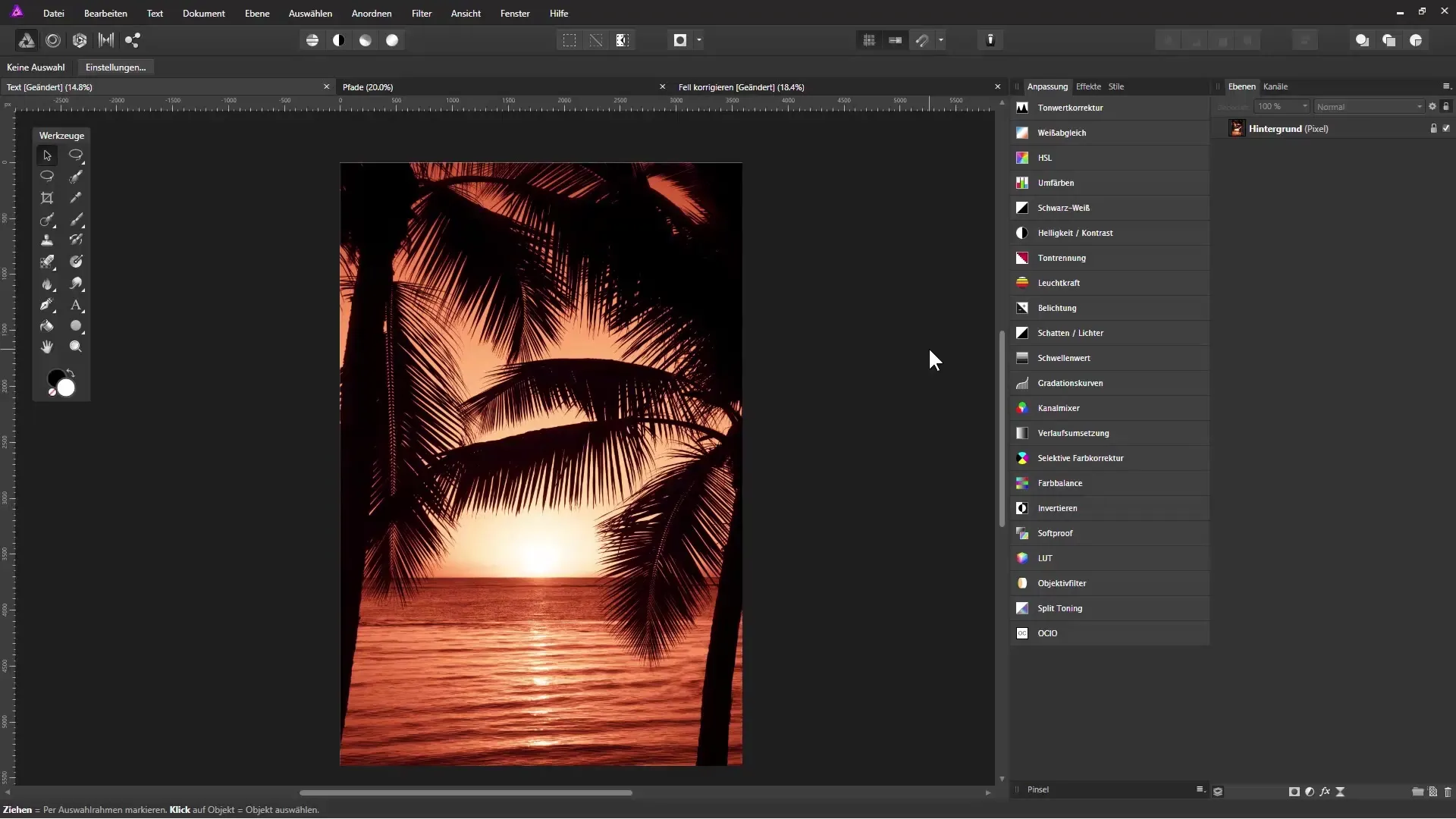
Dupliker lag
Nu hvor dit baggrundslag er blevet låst op, skal du lave en kopi af det. Tryk på tasterne Ctrl og J for at duplikere laget. Placer kopien et ønsket sted.
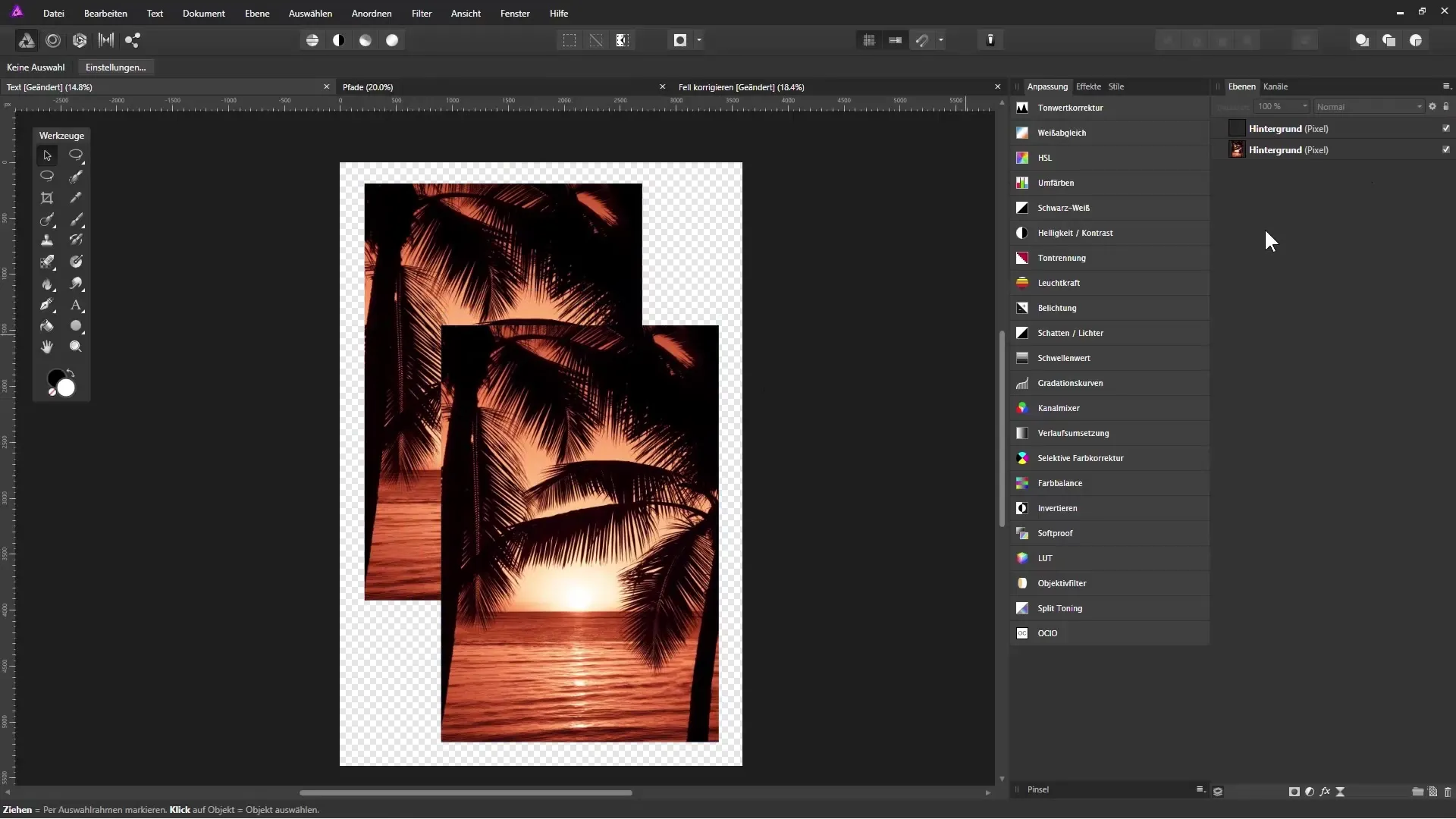
Opret klassisk maske
Med en klassisk maske kan du gøre dele af dit lag gennemsigtige. Vælg et af lagene, og klik på maskesymbolet i lagpanelet. Skift nu til penselværktøjet, indstil farven til sort, og mal på masken for at gøre områder usynlige. Hvis du vil gendanne skjulte dele, skal du ændre farven til hvid.
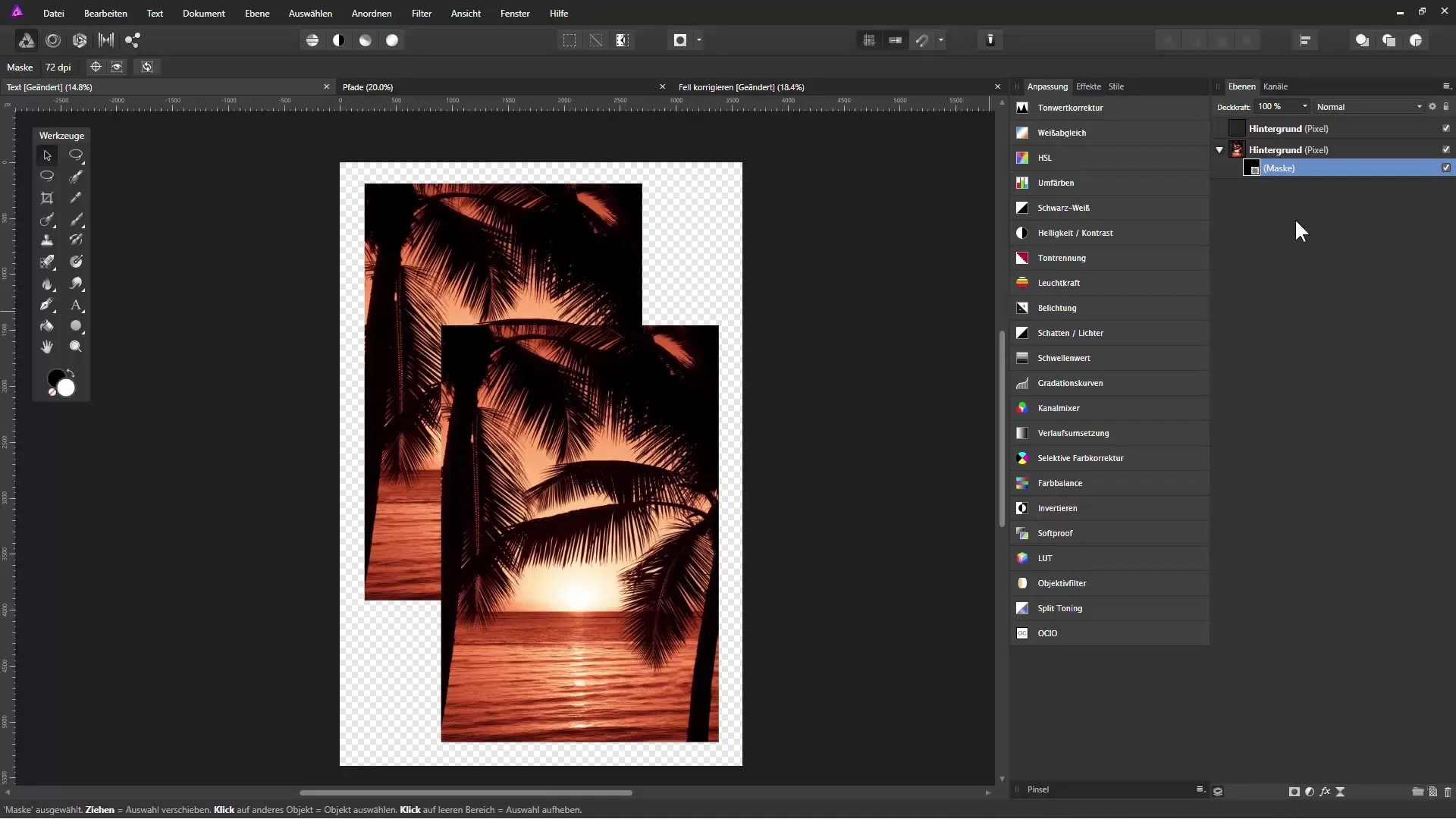
Anvend overgangstransparens
For en blødere overgang kan du tilføje en gradient til din maske. Vælg gradientværktøjet og træk fra bunden opad. En gradient fra hvid til sort skaber en overgang fra ugennemsigtig til gennemsigtig.
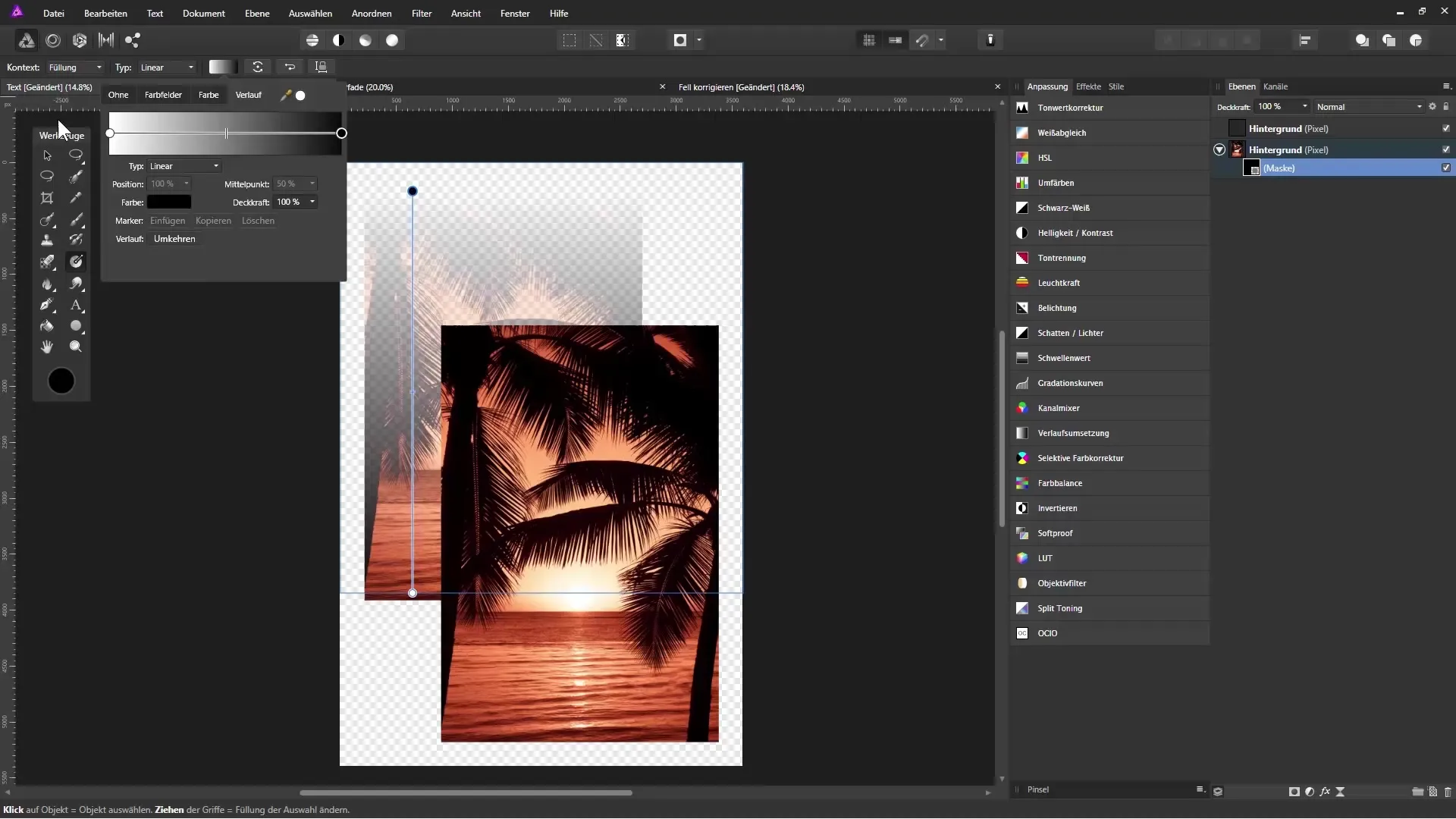
Opret klipmaske
For at oprette en klipmaske skal du gå til det øverste lag i lagpanelet. Træk et justeringslag under dette lag. Dette vil anvende justeringen udelukkende på det underliggende lag.
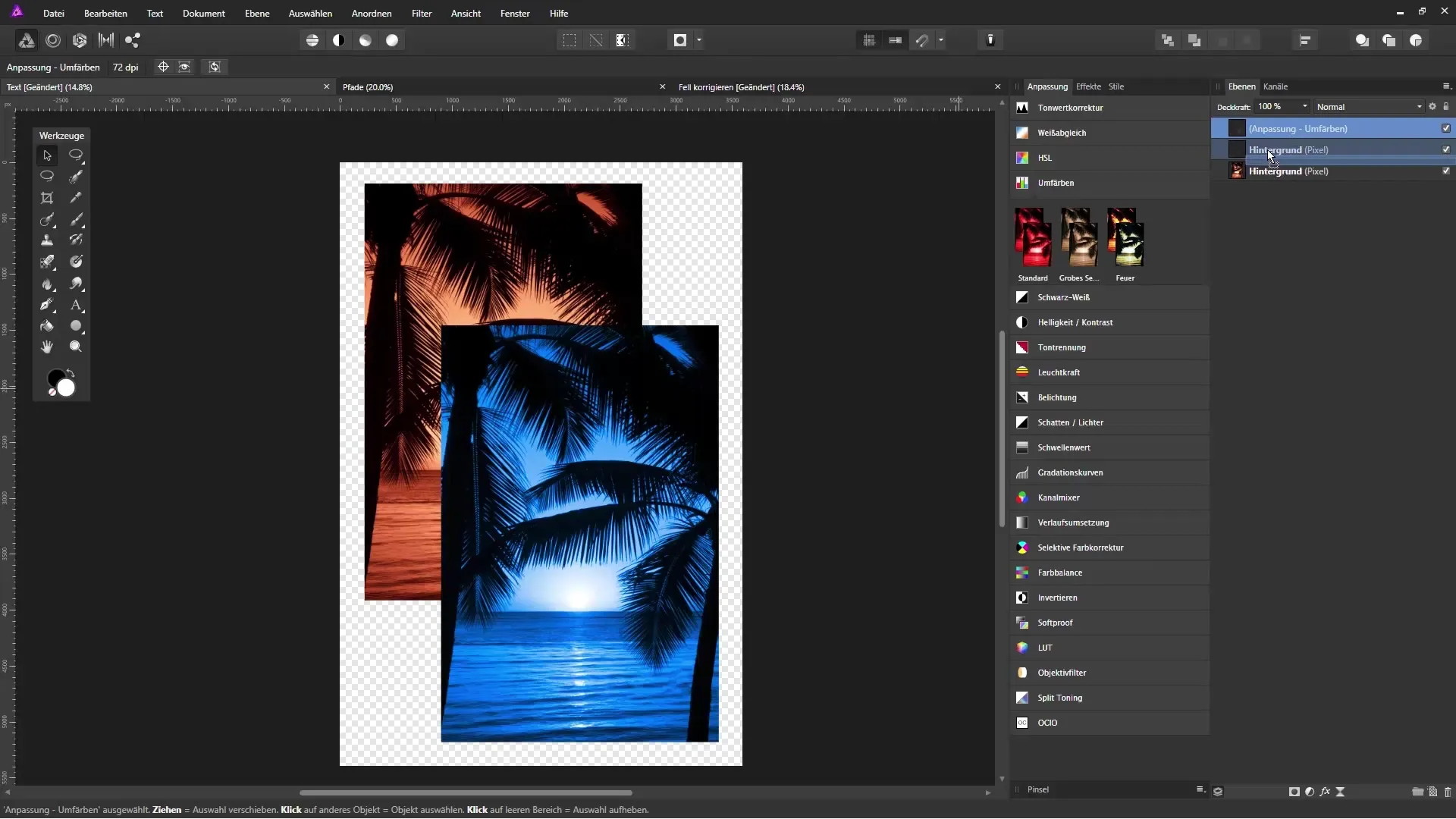
Opret pixel lag
Nu kan du oprette et nyt tomt pixellag. Klik på symbolet for at oprette et nyt lag i den øverste menulinje. Lav et stræk med penselværktøjet i hvid og placer dette pixellag, så det kan fungere som klipmaske.
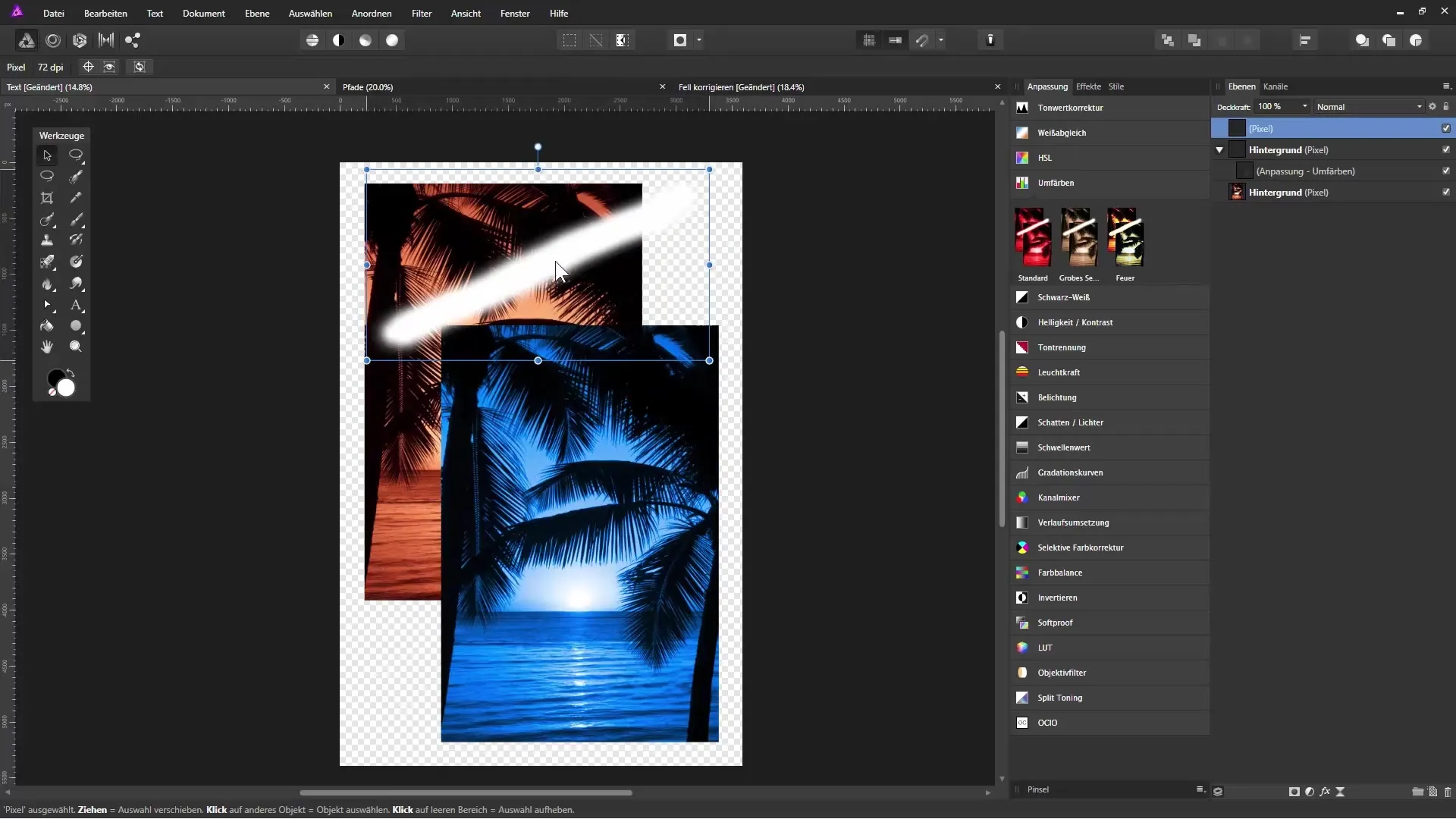
Brug former som klipmasker
Opret en form, for eksempel en ellipse, mens du holder Shift-tasten nede for at generere en perfekt cirkel. Placer den over det lag, du ønsker at bruge som klipmaske. Øjeblikkeligt bliver denne ellipse til klipmaske.
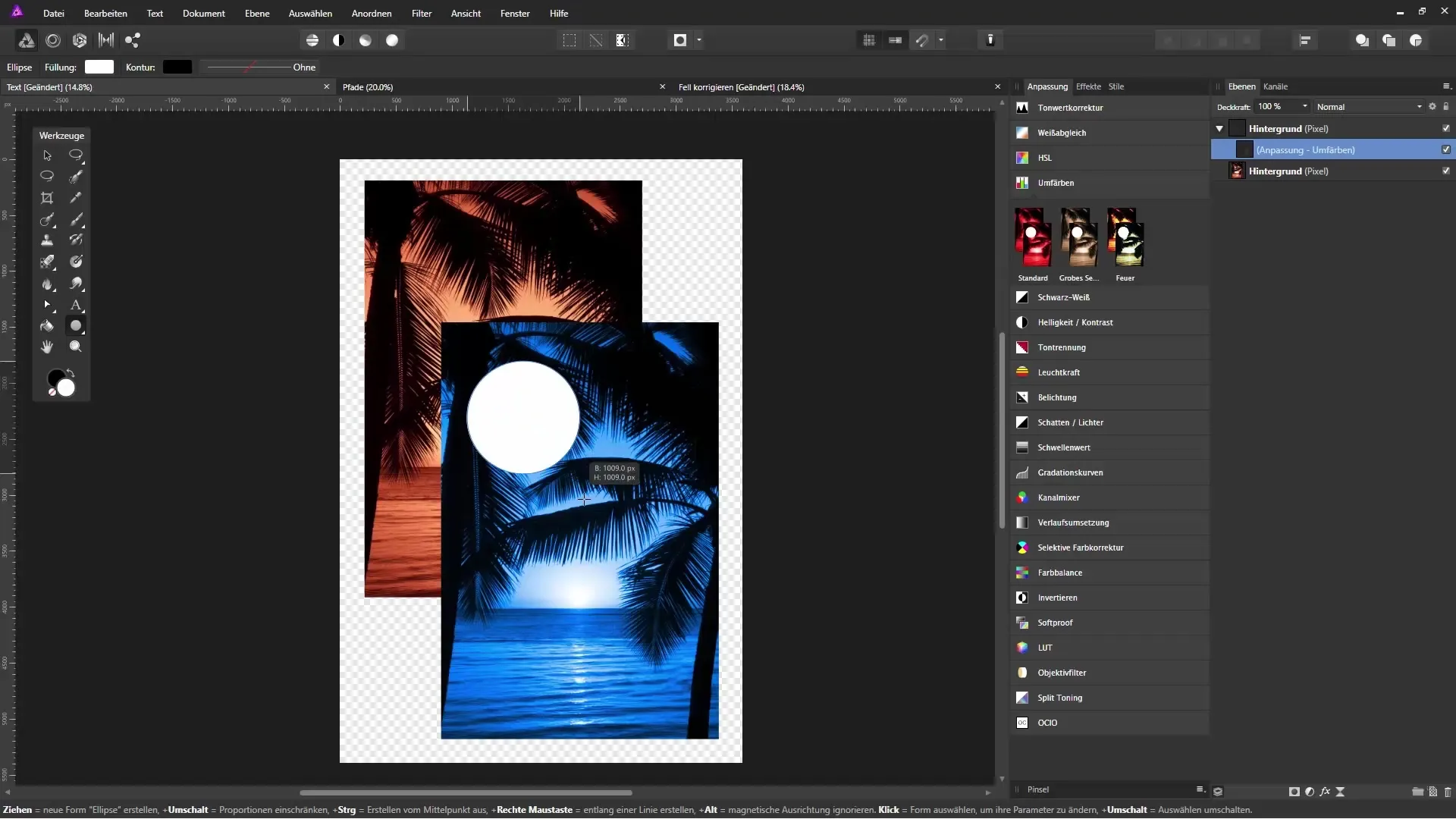
Brug tekst som klipmaske
For at bruge tekst som klipmaske skal du først oprette den ønskede tekst. Træk derefter baggrundslaget op på tekstlaget i lagpanelet for at opnå en klipmaske-effekt. Sørg for, at den blå bjælke er forskudt til højre.
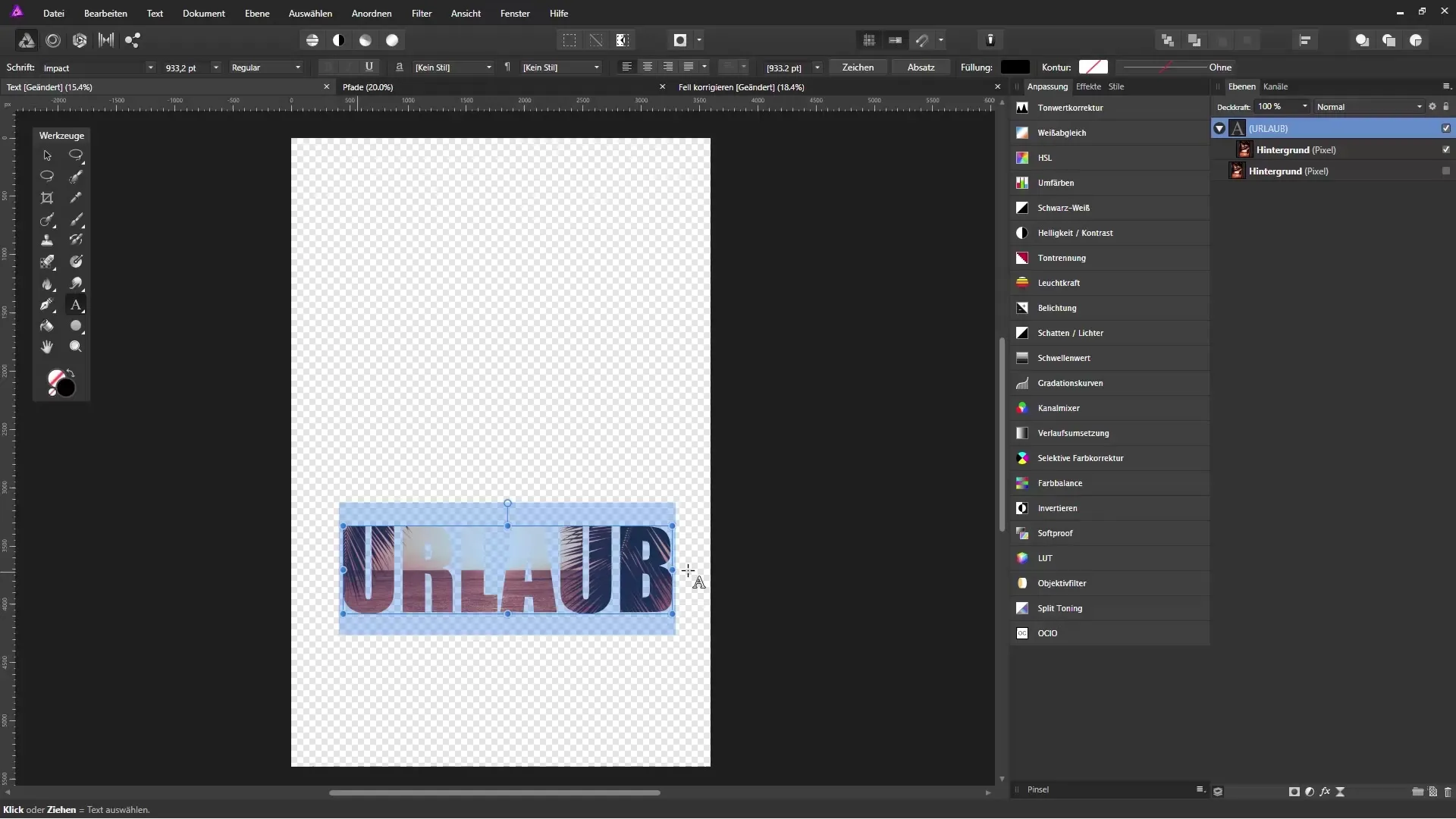
Maskering med objekter
For at lave et hul i et billede skal du vælge din tekst eller en form, som du vil stanse ind i billedet. Gå til lagblandingsmetoderne, og vælg "Slet" for at skære teksten eller formen ud af billedet, mens teksten forbliver redigerbar.
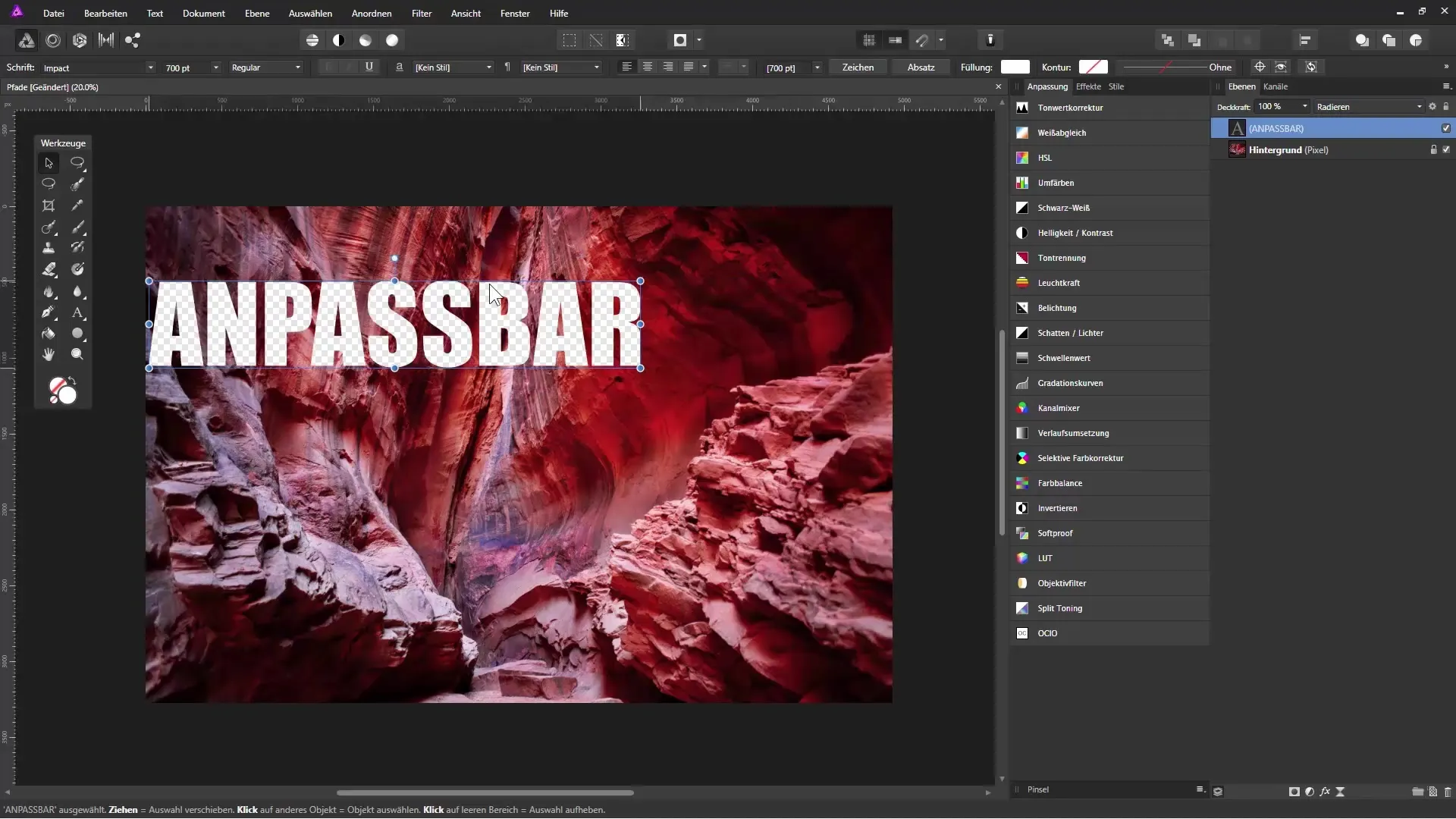
Kombinere masker og klipmasker
For at udnytte dit redigeringspotentiale fuldt ud kan du kombinere masker og klipmasker. Du kan både oprette en semi-transparent tekst eller en sti og lade den fungere som klipmaske.
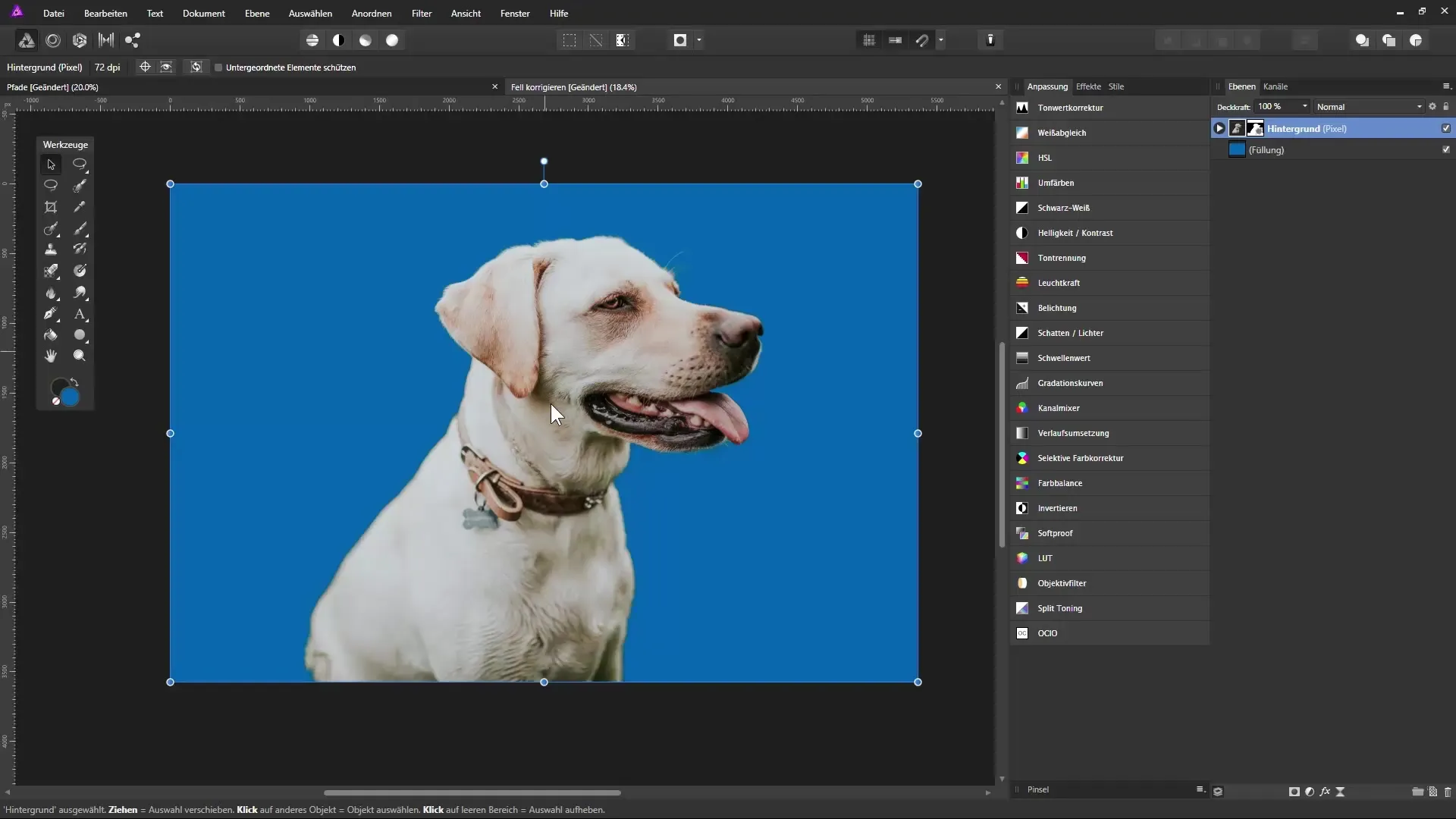
Sammenfatning - Anvend klipmasker i Affinity Photo nemt
Klipmasker giver dig i Affinity Photo mange muligheder for kreativ billedredigering. Gennem det ikke-destruktive arbejde kan du nemt foretage justeringer, oprette og kombinere former, tekst og billeder. Eksperimenter med disse teknikker for at skabe tiltalende designs, der vil forbedre dine visuelle projekter.
FAQ
Hvordan opretter jeg en klipmaske i Affinity Photo?Træk et justeringslag over det ønskede lag, og sørg for, at den blå bjælke er forskudt til højre.
Hvordan kan jeg gendanne en maske?Skift til masken og mal med hvid over de gennemsigtige områder for at gøre dem synlige igen.
Kan jeg bruge klipmasker med tekst?Ja, opret en tekst, og træk baggrundslaget op på tekstlaget for at bruge teksten som klipmaske.
Er alle ændringer med masker fortrydbare?Ja, da masker er ikke-destruktive, kan du altid ændre dem eller fortryde dem.
Kan jeg også anvende en klipmaske på en form?Ja, opret en form, og træk den op på det gennemsigtige lag for at oprette en klipmaske.


